Soms staat de hele PDF-pagina niet in de juiste oriëntatie. De oplossing hiervoor is het spiegelen van de PDF . Er zijn verschillende oplossingen en tools beschikbaar. De meeste hiervan draaien echter de PDF in plaats van deze te spiegelen. Beide opties hebben hun eigen toepassing en kunnen u helpen bij het spiegelen van de PDF, maar u moet weten welke u moet gebruiken.
In dit artikel leggen we je uit waar je de functies roteren en spiegelen kunt gebruiken, afhankelijk van jouw behoeften. Hiervoor gebruiken we gedetailleerde handleidingen.
Deel 1. Een PDF-document spiegelen door het 180° te roteren
Wanneer je een PDF-document 180 graden draait, verandert alleen de inhoud in een andere stand, zonder deze om te draaien. Wanneer je een PDF spiegelt, worden de pagina's daarentegen niet gedraaid, maar krijg je een gespiegelde weergave van de inhoud. Het is alsof je naar een gespiegelde weergave van een tekst kijkt.
Soms is de inhoud perfect, maar de oriëntatie niet, en dan moet je de PDF roteren in plaats van spiegelen. Gelukkig kan UPDF je in beide gevallen helpen, of het nu voor de hele pagina of alleen de afbeelding is. UPDF biedt vele andere functies, zoals UPDF AI , OCR, enz. Je kunt het proberen door het te downloaden. In dit deel bespreken we hoe je PDF-pagina's in UPDF kunt spiegelen door ze te roteren.
Windows • macOS • iOS • Android 100% veilig
Manier 1. Spiegel een PDF-pagina door deze 180° te roteren
Met deze methode wordt de handleiding voor het spiegelen van alles op een PDF-pagina onderzocht met behulp van de rotatiefunctie. De onderstaande stappen zijn van toepassing:
Stap 1: Dubbelklik op het UPDF-pictogram op het bureaublad om het programma te starten en klik op de knop " Bestand openen " om een PDF-bestand te selecteren in de Verkenner en te openen in UPDF. Zodra het programma geopend is, klikt u op " Pagina's ordenen " in het linker verticale menupaneel in de UPDF-interface.
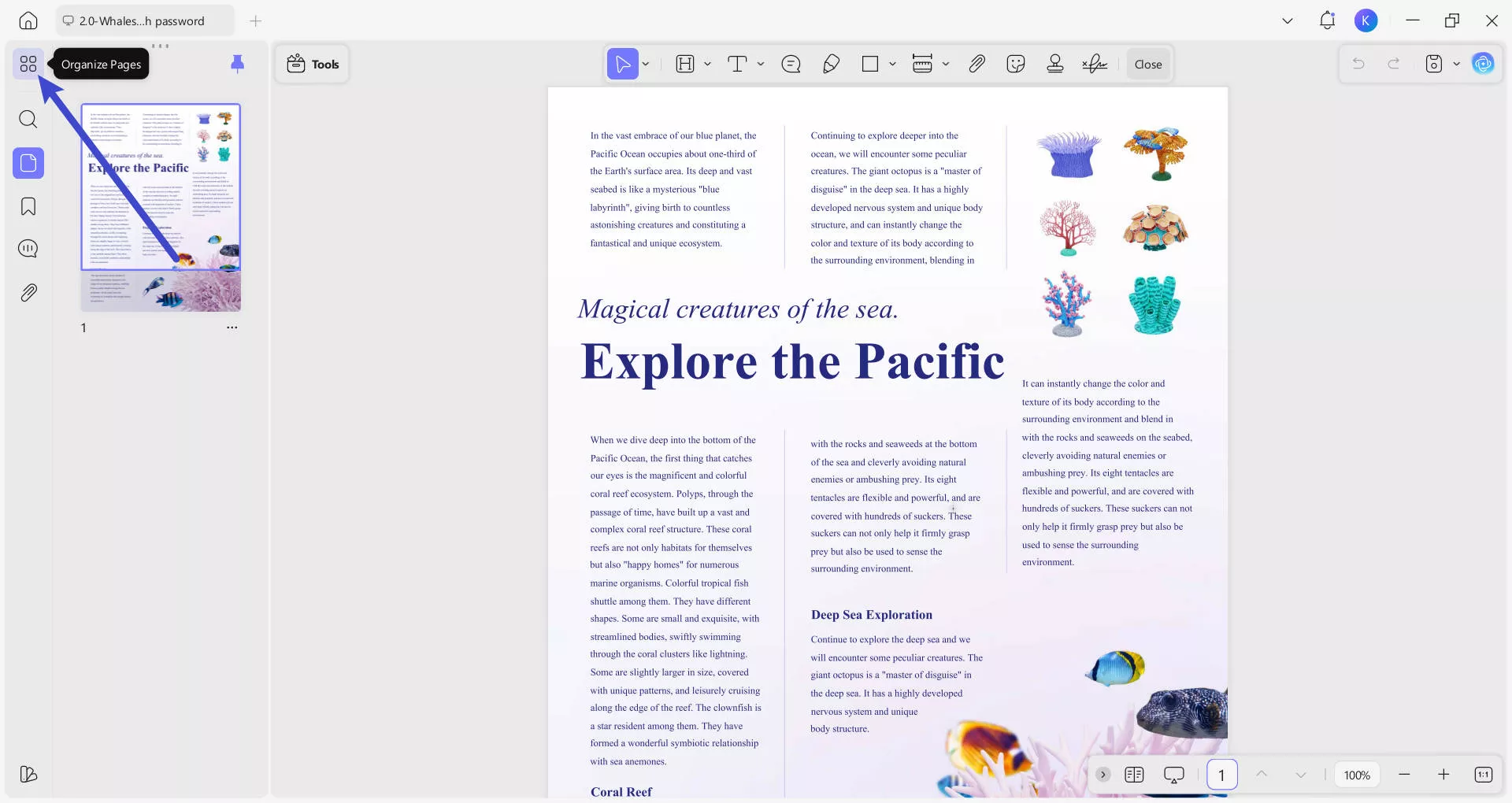
Stap 2: Klik op een of meerdere pagina's om ze te selecteren. Houd de Ctrl -knop ingedrukt en klik op alternatieve pagina's om ze te selecteren zonder de pagina's ertussen. Klik nu bovenaan op de knoppen " Tegen de klok in draaien " of " Met de klok mee draaien " om de pagina's twee keer 180° met de klok mee of tegen de klok in te draaien. Zodra u klaar bent, kunt u de PDF opslaan met Ctrl + S.
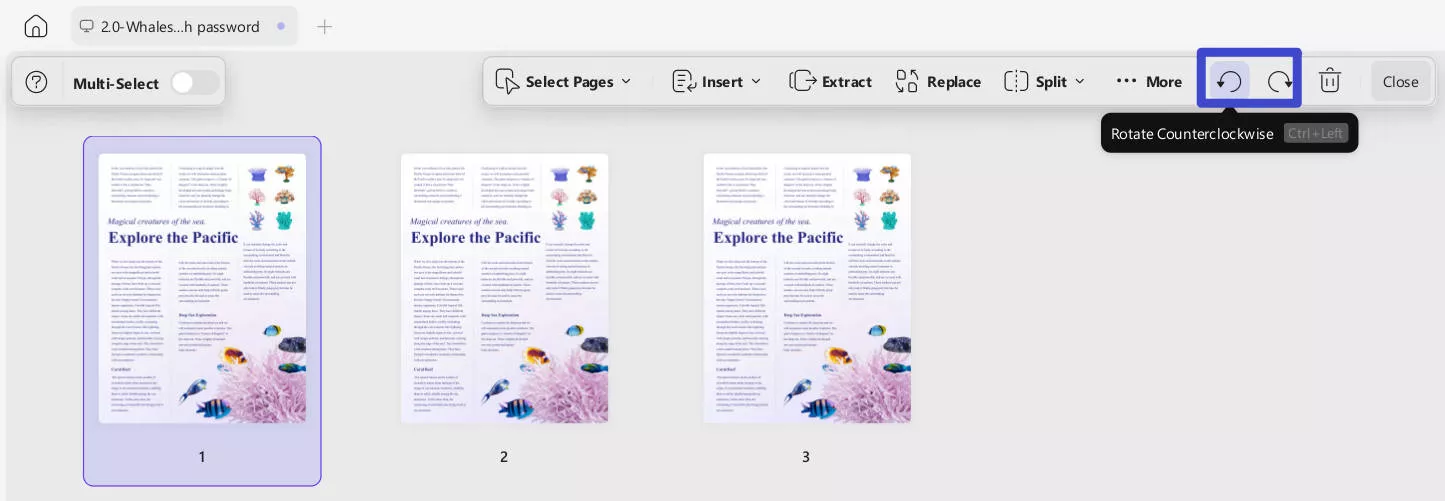
Manier 2. Spiegel een PDF-afbeelding door deze 180° te roteren
Als u niet de hele PDF-pagina wilt spiegelen, maar alleen de stand van de afbeelding in de PDF wilt corrigeren, kunt u deze methode gebruiken om de afbeeldingen alleen te draaien en te spiegelen.
Stap 1: Start de UPDF-tool op uw pc met behulp van het bureaubladpictogram en klik vervolgens bovenaan op de knop ' Bestand openen ' om de PDF te openen via de bestandsverkenner. Wanneer uw PDF in UPDF wordt geopend, klikt u op ' Bewerken ' in ' Extra '.
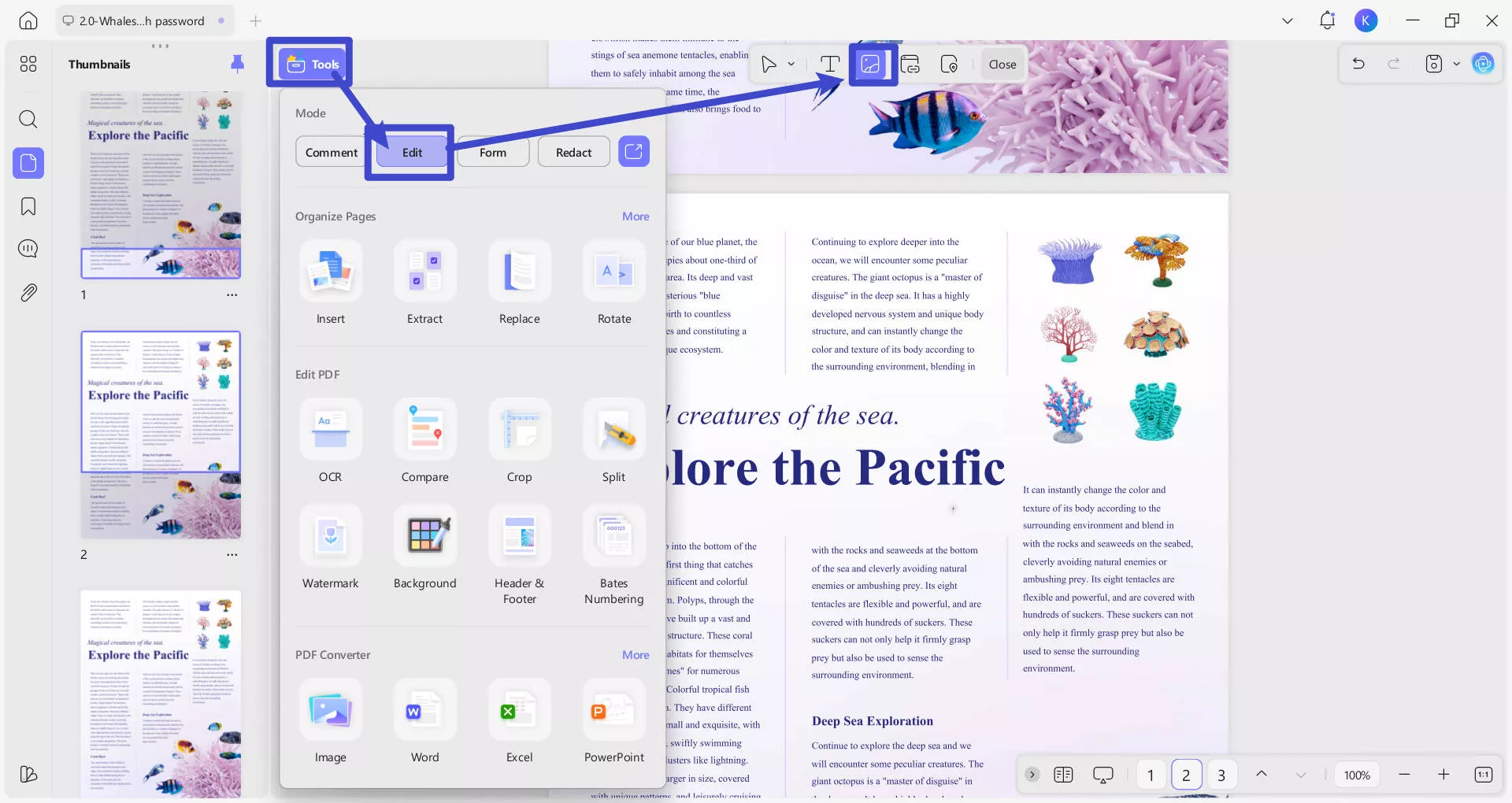
Stap 2: Klik op de afbeelding om deze te selecteren en alle bewerkingsopties te zien. In het pop-upmenu vindt u de knoppen " Tegen de klok in roteren " en " Met de klok mee roteren " voor de richtingen linksom en rechtsom. Met één klik roteert u de afbeelding 90 graden, dus u moet twee keer klikken. Nadat u de afbeelding hebt gespiegeld door deze te roteren, kunt u op " Opslaan als " klikken om het bewerkte bestand op te slaan.
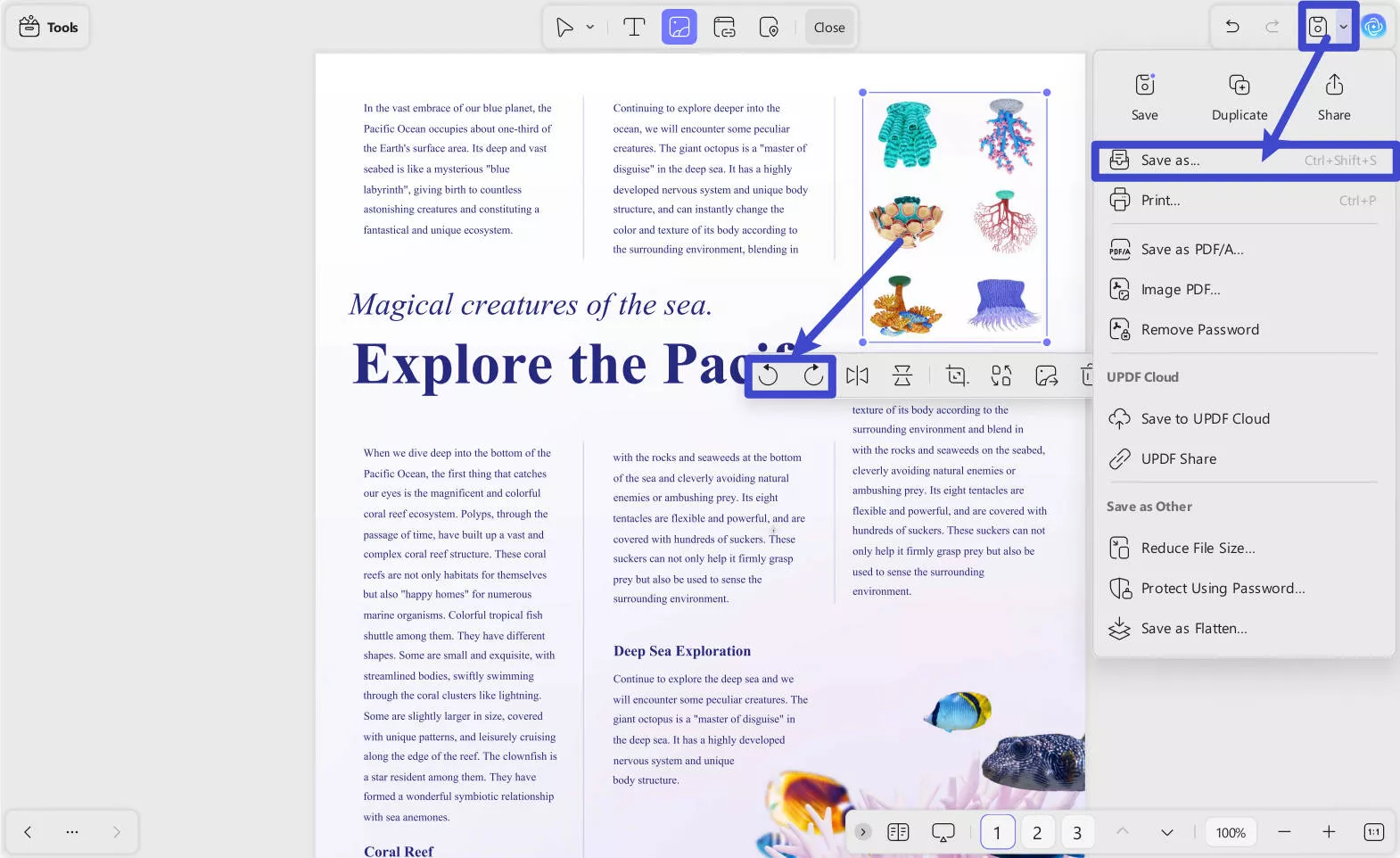
Download UPDF nu om uw PDF-documenten of afbeeldingen erin te spiegelen en koop UPDF Pro om alle premiumfuncties te gebruiken. Lees meer over de technische aspecten en functies van UPDF in deze PDF- koppelingsreview.
Windows • macOS • iOS • Android 100% veilig
Deel 2. Hoe spiegel ik een PDF-pagina of -afbeelding met Adobe Acrobat?
Adobe Acrobat is misschien niet de beste keuze als je het nog niet hebt, omdat de tool een duur abonnement heeft dat voor de meeste gebruikers niet haalbaar is. Als je het echter wel hebt en je wilt PDF's spiegelen, kun je het gebruiken.
Het biedt roterende functies zoals UPDF om PDF-pagina's te spiegelen en omdraaien om afbeeldingen in PDF direct te spiegelen. U kunt beide onderstaande handleidingen volgen met Adobe Acrobat op uw pc om pagina's of afbeeldingen in PDF te spiegelen.
Manier 1. Spiegel een PDF-pagina
In het eerste deel bespreken we hoe je een pagina kunt spiegelen. Omdat Adobe Acrobat geen ingebouwde spiegelfunctie heeft, gebruiken we de functies voor paginarotatie met de onderstaande stappen:
Stap 1: Open Adobe Acrobat en klik op " Bestand " > " Openen " om het PDF-bestand op uw pc te zoeken en te openen in Adobe. Klik bovenaan op "Extra" en vervolgens op " Pagina's ordenen " om alle verschillende paginatools in Adobe Acrobat te bekijken.
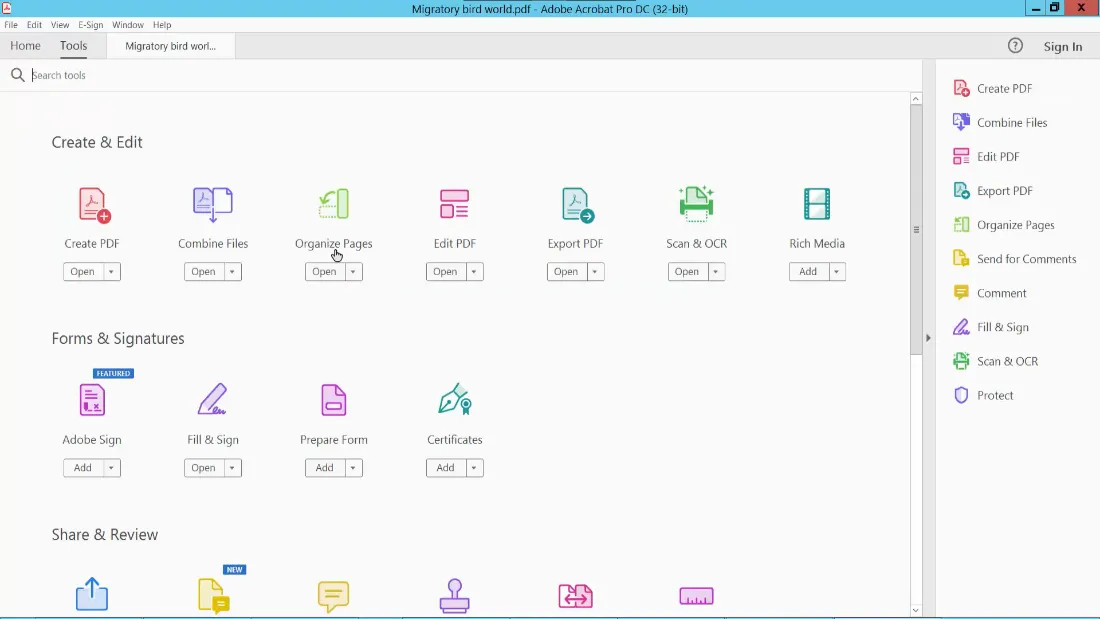
Stap 2: Klik op de pagina die u wilt roteren en klik op de knop ' Rotatie ' in het bovenste menu. Daar vindt u opties voor rotatie met de klok mee en tegen de klok in. U kunt twee keer klikken om 180° te roteren. Nadat u de pagina naar de juiste oriëntatie hebt gedraaid, kunt u de voortgang opslaan met ' Ctrl+S '.
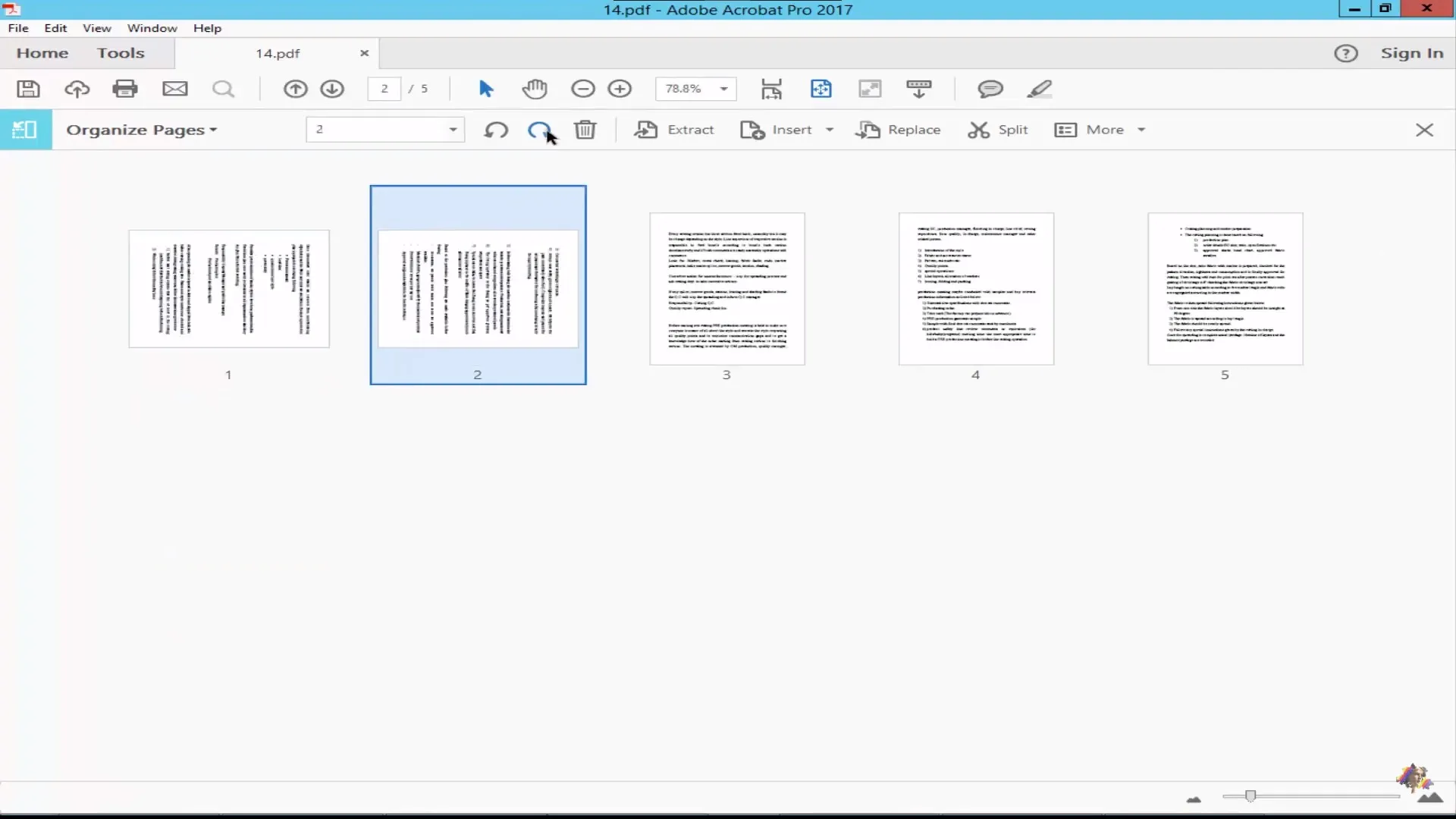
Manier 2. Een PDF-afbeelding spiegelen
Als u alleen een afbeelding in een PDF-bestand wilt spiegelen, maar niet de hele pagina wilt spiegelen of roteren, kunt u deze methode in Adobe Acrobat gebruiken met de onderstaande stappen.
Stap 1: Start Adobe Acrobat en druk op " Ctrl + O ". Selecteer vervolgens PDF door erop te klikken in het bladervenster voordat u daar op de knop "Openen" klikt. Uw PDF wordt nu geopend in Adobe. Klik rechtsboven op "Extra" en vervolgens op "PDF bewerken".
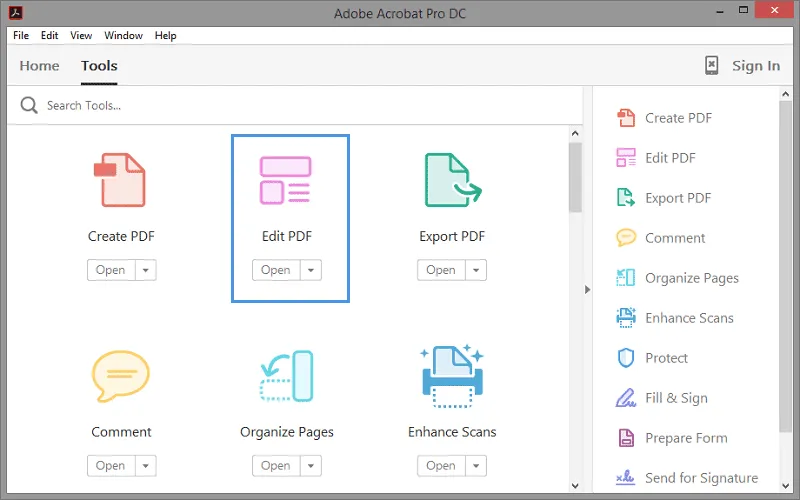
Stap 2: Navigeer naar de afbeelding die u wilt spiegelen en klik om deze te selecteren. Klik nu met de rechtermuisknop om de opties te zien en klik op de knop ' Horizontaal spiegelen ' of ' Verticaal spiegelen '. Uw afbeelding wordt gespiegeld, afhankelijk van de knop die u selecteert. Dit menu bevat ook rotatieknoppen, mocht u die willen gebruiken. Vergeet niet om direct bovenaan op ' Opslaan ' te klikken nadat u klaar bent met bewerken.
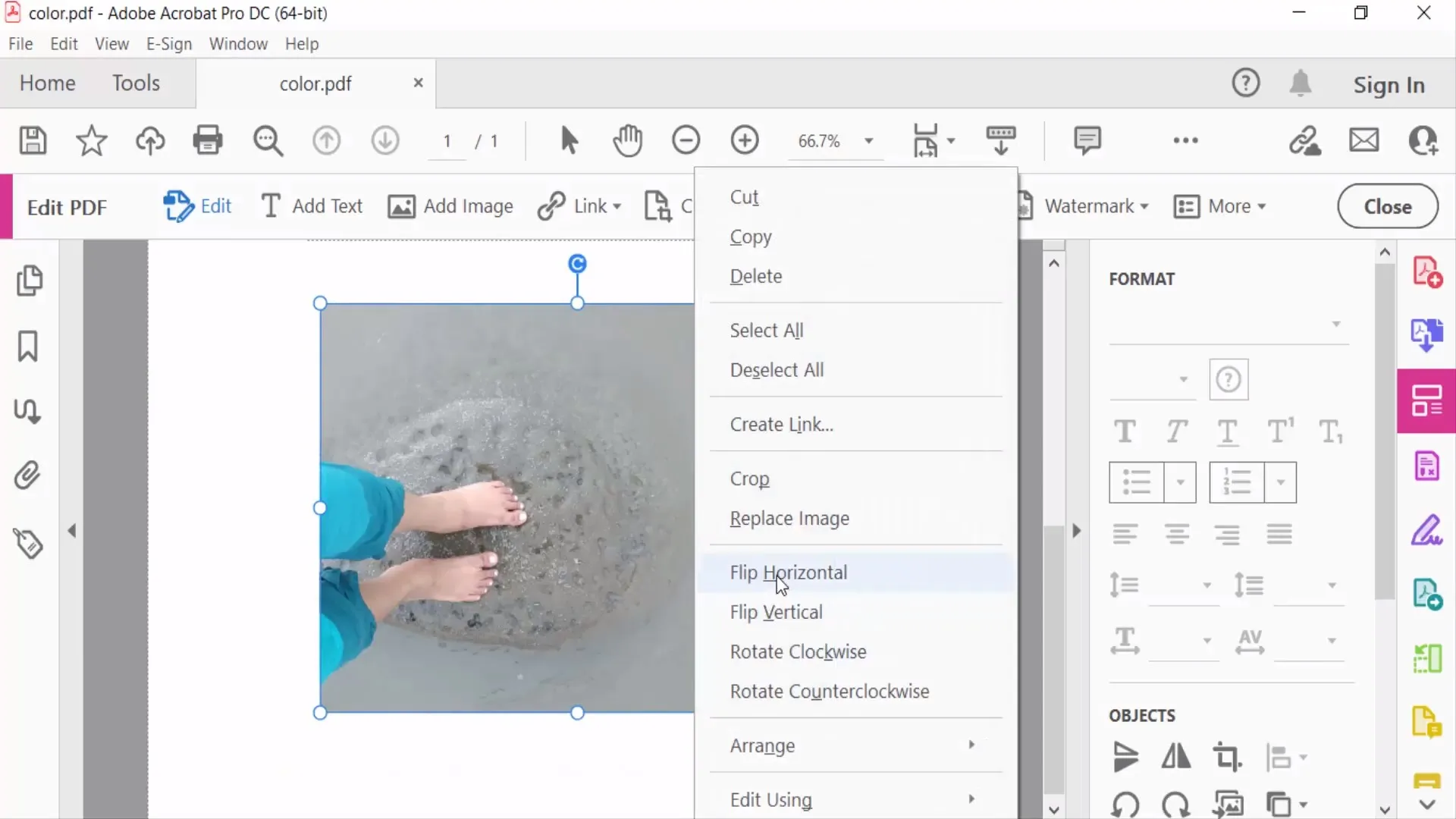
Deel 3. Hoe kun je een PDF gratis online spiegelen met PDFux?
Als je op zoek bent naar een online tool waarmee je je PDF-documenten in één keer kunt spiegelen, dan is PDFux de beste tool die je kunt kiezen. Omdat het online werkt, kun je het op elk apparaat met een browser gebruiken. Het spiegelen van PDF's is slechts één van de vele functies van PDFux. Het bevat ook functies zoals roteren, nummeren, splitsen, herschikken, samenvoegen, enz. met een zeer gebruiksvriendelijke interface.
Bij het spiegelen van PDF's hebt u slechts twee opties: horizontaal en verticaal spiegelen/omdraaien. In de onderstaande handleiding wordt uitgelegd hoe u deze opties kunt gebruiken.
Stap 1: Open de PDFux Page Mirror-tool in een browser en klik op ' Bestanden selecteren ' om een PDF-bestand uit uw offline opslag te selecteren.
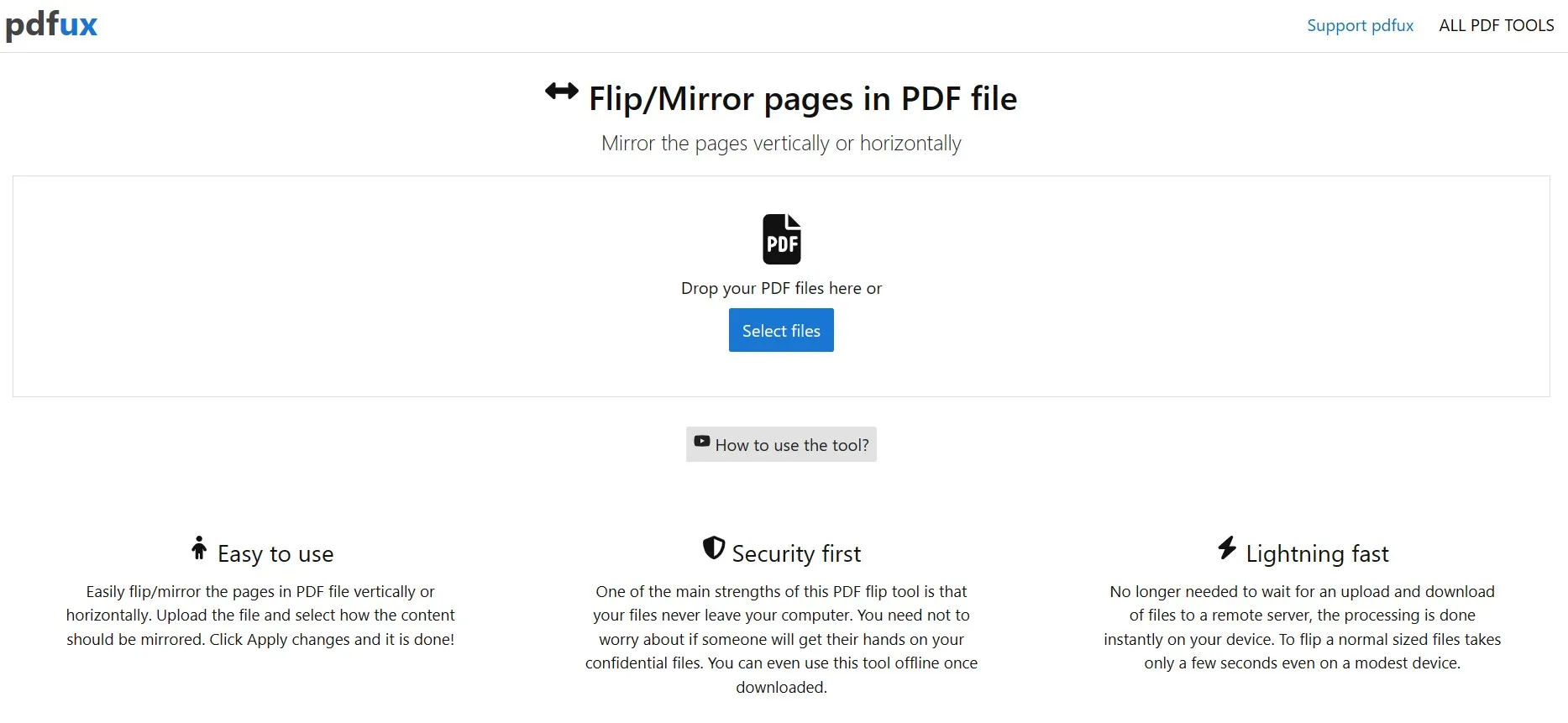
Stap 2: Terwijl de PDF wordt geladen, ziet u alle paginaminiaturen met knoppen voor horizontaal en verticaal omdraaien. Klik naar wens op " Verticaal omdraaien " of " Horizontaal omdraaien " en klik vervolgens op " Wijzigingen toepassen ". Uw gespiegelde PDF-bestand is nu klaar om op te slaan met de knop "Downloaden".
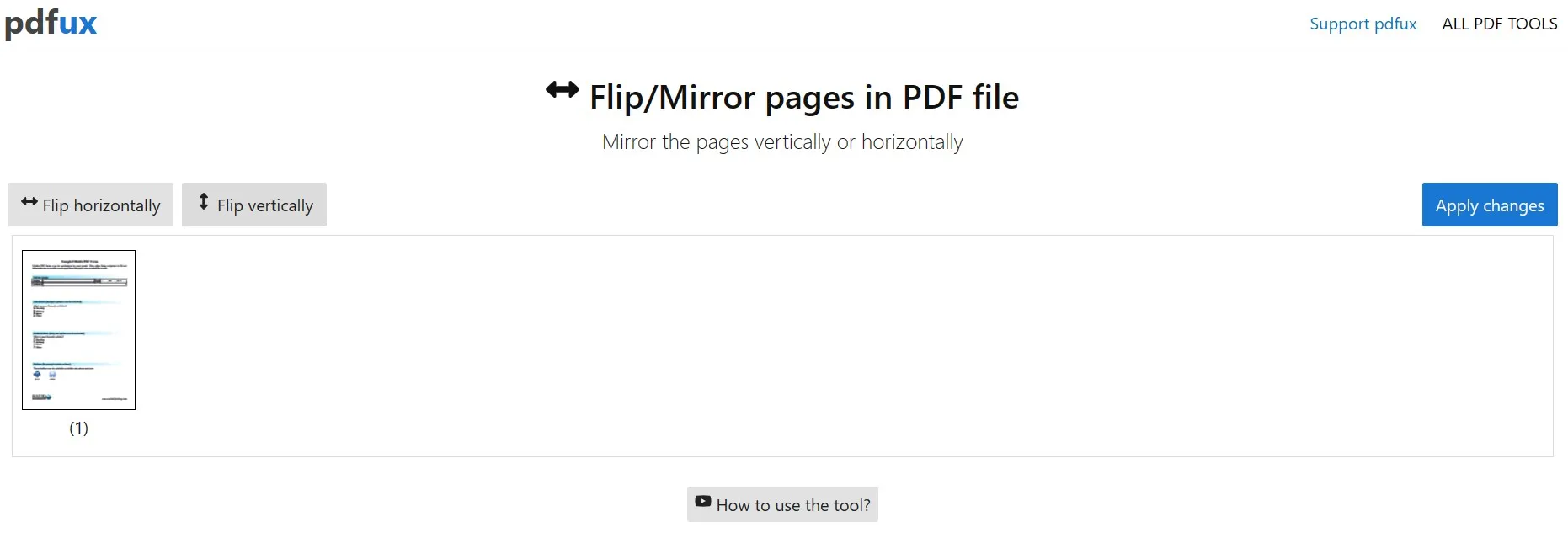
Deel 4. Veelgestelde vragen over het spiegelen van een PDF
Vraag 1. Hoe spiegel ik een PDF in Bluebeam?
Er is geen functie om PDF's te spiegelen in Bluebeam, maar u kunt ze wel roteren. Om PDF's te roteren met Bluebeam klikt u op de knop ' Document ' > ' Pagina's roteren '. De pagina's worden gedraaid, maar u kunt ook de sneltoets 'Ctrl Shift R' gebruiken voor extra gemak.
Vraag 2. Hoe kan ik een PDF spiegelen in Voorvertoning?
De Mac-voorvertoningstool heeft geen spiegelfunctie voor PDF's. Een PDF-afbeelding kan daarentegen verticaal of horizontaal worden gespiegeld. Om de PDF aan te passen, opent u deze in het voorvertoningsmenu en kiest u vervolgens ' Horizontaal spiegelen ', ' Linksom draaien ' of ' Rechtsom draaien '.
Vraag 3. Hoe kan ik een PDF horizontaal spiegelen?
Met de online applicatie PDFux kunt u een PDF horizontaal spiegelen. Upload uw PDF-bestand naar de website en kies de knop ' Omdraaien ' (verticaal of horizontaal). Klik vervolgens op ' Wijzigingen toepassen ' en klik op de knop 'Downloaden' om de wijzigingen op te slaan.
Laatste woorden
Wanneer de inhoud van een PDF niet in de juiste richting staat, kan het erg lastig zijn om eraan te werken. Daarom moet u de juiste methoden kennen om PDF-documenten te spiegelen. Met verschillende online en offline methoden om PDF's te roteren en te spiegelen en de verschillen uitgelegd, hopen we dat u uw PDF's nu correct kunt ordenen. De beste optie voor deze toepassing is UPDF, omdat u hiermee afbeeldingen of hele pagina's kunt spiegelen. Download het dus en probeer het nu.
Windows • macOS • iOS • Android 100% veilig
 UPDF
UPDF
 UPDF voor Windows
UPDF voor Windows UPDF voor Mac
UPDF voor Mac UPDF voor iPhone/iPad
UPDF voor iPhone/iPad UPDF voor Android
UPDF voor Android UPDF AI Online
UPDF AI Online UPDF Sign
UPDF Sign PDF bewerken
PDF bewerken PDF annoteren
PDF annoteren PDF maken
PDF maken PDF-formulier
PDF-formulier Links bewerken
Links bewerken PDF converteren
PDF converteren OCR
OCR PDF naar Word
PDF naar Word PDF naar afbeelding
PDF naar afbeelding PDF naar Excel
PDF naar Excel PDF organiseren
PDF organiseren PDF samenvoegen
PDF samenvoegen PDF splitsen
PDF splitsen PDF bijsnijden
PDF bijsnijden PDF roteren
PDF roteren PDF beveiligen
PDF beveiligen PDF ondertekenen
PDF ondertekenen PDF bewerken
PDF bewerken PDF opschonen
PDF opschonen Beveiliging verwijderen
Beveiliging verwijderen Lees PDF
Lees PDF UPDF Cloud
UPDF Cloud PDF comprimeren
PDF comprimeren PDF afdrukken
PDF afdrukken Batch Process
Batch Process Over UPDF AI
Over UPDF AI UPDF AI-oplossingen
UPDF AI-oplossingen AI Gebruikersgids
AI Gebruikersgids FAQ over UPDF AI
FAQ over UPDF AI PDF samenvatten
PDF samenvatten PDF vertalen
PDF vertalen Chatten met PDF
Chatten met PDF Chatten met afbeelding
Chatten met afbeelding PDF naar Mindmap
PDF naar Mindmap Chatten met AI
Chatten met AI PDF uitleggen
PDF uitleggen Wetenschappelijk onderzoek
Wetenschappelijk onderzoek Papier zoeken
Papier zoeken AI-proeflezer
AI-proeflezer AI-schrijver
AI-schrijver AI-huiswerkhulp
AI-huiswerkhulp AI-quizgenerator
AI-quizgenerator AI-wiskundige oplosser
AI-wiskundige oplosser PDF naar Word
PDF naar Word PDF naar Excel
PDF naar Excel PDF naar PowerPoint
PDF naar PowerPoint Gebruikershandleiding
Gebruikershandleiding UPDF-trucs
UPDF-trucs Veelgestelde Vragen
Veelgestelde Vragen UPDF Beoordelingen
UPDF Beoordelingen Downloadcentrum
Downloadcentrum Blog
Blog Nieuwsruimte
Nieuwsruimte Technische Specificaties
Technische Specificaties Updates
Updates UPDF versus Adobe Acrobat
UPDF versus Adobe Acrobat UPDF versus Foxit
UPDF versus Foxit UPDF versus PDF Expert
UPDF versus PDF Expert





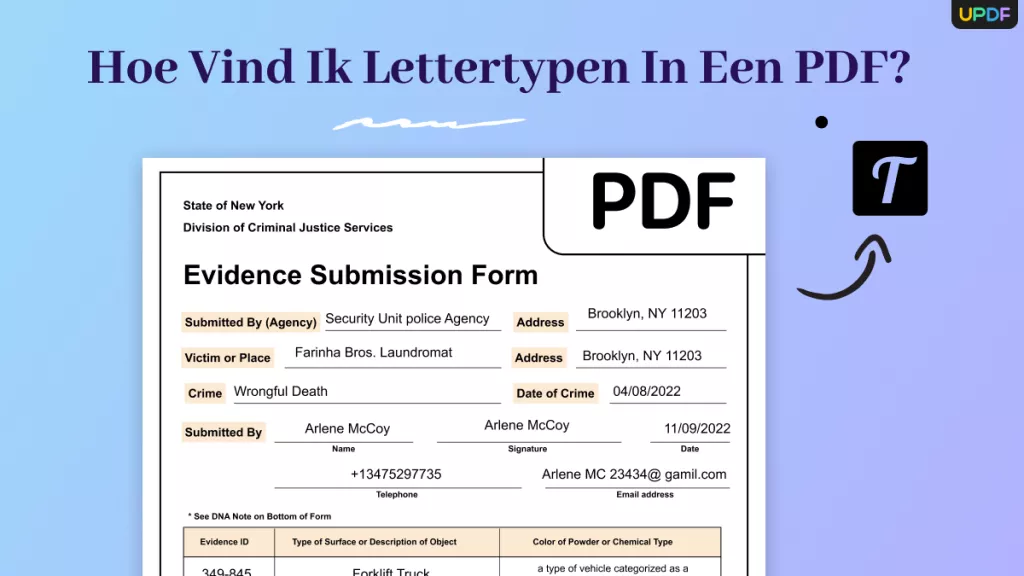



 Lizzy Lozano
Lizzy Lozano 